Удаленная консоль С-Терра КП работает под управлением операционных систем:
• Windows 8 Home Premium Russian 32-bit
• Windows 8 Home Premium Russian 64-bit
• Windows 8.1 Home Premium Russian 32-bit
• Windows 8.1 Home Premium Russian 64-bit
• Windows Server 2012 64-bit
• Windows Server 2012R2 64-bit
• Windows Server 2016 64-bit
• Windows Server 2019 64-bit
• Windows Server 2022 64-bit
• Windows 10 Russian 32-bit
• Windows 10 Russian 64-bit
• Windows 11 Russian 64-bit
1. Для установки удаленной консоли доставьте на компьютер и запустите файл upcnsj_setup.exe из состава дистрибутива Продукта. Появится окно с запросом на установку, нажмите кнопку Install (Рисунок 37).
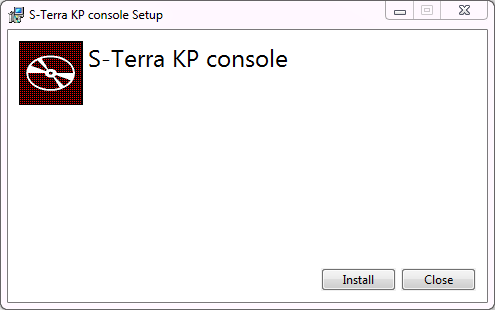
Рисунок 37
2. Появится окно начала процесса установки (Рисунок 38).
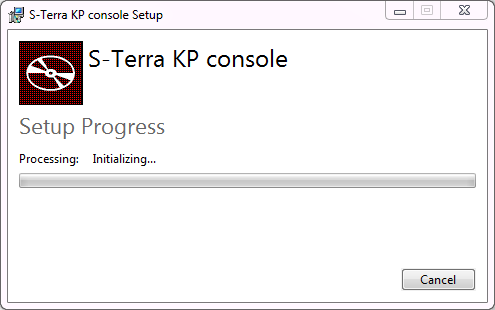
Рисунок 38
3. Далее запускается мастер установки удаленной консоли С-Терра КП. Нажмите кнопку Next (Рисунок 39).
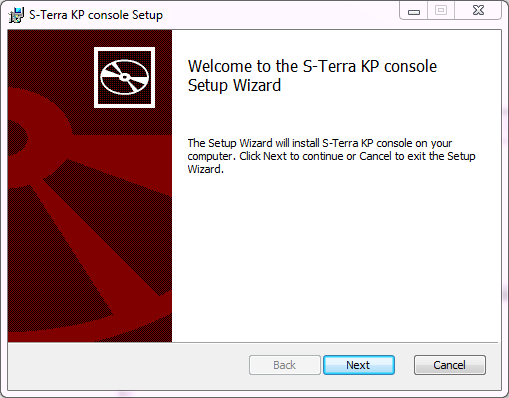
Рисунок 39
4. Подтвердите, что принимаете условия лицензионного соглашения, поставив флажок возле предложения «I accept the terms in the License Agreement» и нажав кнопку Next (Рисунок 40).
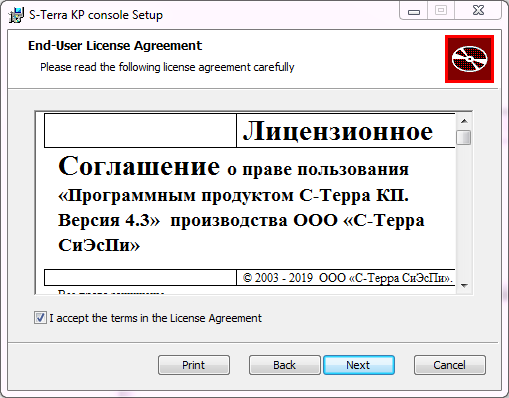
Рисунок 40
5. Директорию, в который устанавливается удаленная консоль С-Терра КП, можно оставить по умолчанию и нажать Next (Рисунок 41).
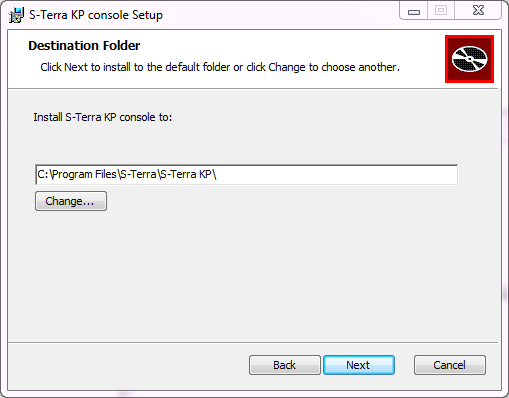
Рисунок 41
6. Далее нажмите кнопку Install, чтобы запустить процесс установки (Рисунок 42).
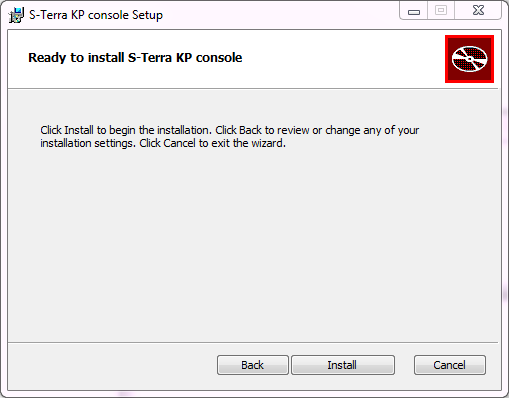
Рисунок 42
7. Появятся сведения о статусе установки (Рисунок 43).
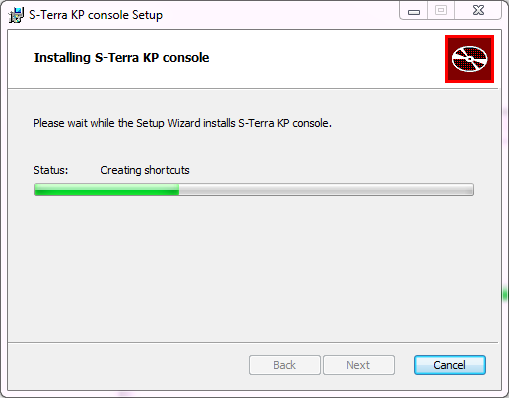
Рисунок 43
8. После завершения нажмите клавишу Finish (Рисунок 44).
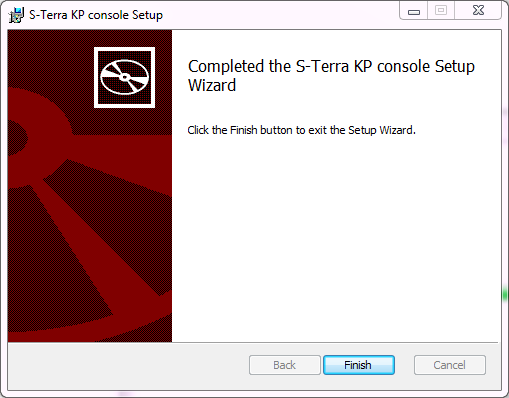
Рисунок 44
9. Установка завершена успешно (Рисунок 45).

Рисунок 45